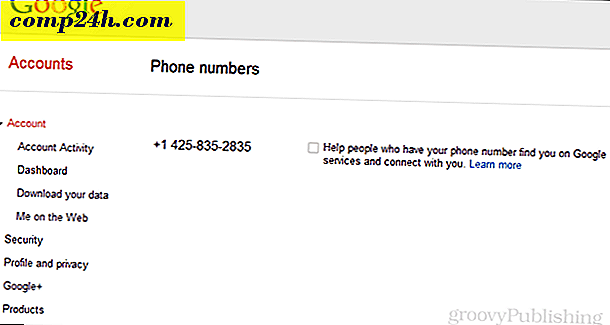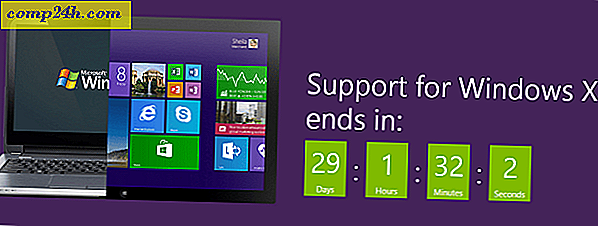Hoe Google Site Search te gebruiken in de Chrome-Omni-balk

Chrome-gebruikers hebben altijd de volledige set functies ontvangen die gekoppeld zijn aan Google-services. Deze keer is het niet anders. Wanneer u Chrome gebruikt, kunt u rechtstreeks vanuit de adresbalk sitespecifieke zoekopdrachten uitvoeren, of zoals het wordt genoemd in chrome, de 'omnibar'.
Om deze functie te gebruiken, zijn er enkele vereisten waaraan moet worden voldaan:
- U moet de site eerder minstens één keer bezocht hebben en de informatie moet nog in de cache van uw browser staan.
- De site moet Google Aangepast zoeken hebben ingeschakeld.
- U moet Google Chrome gebruiken.
Nu we dat hebben afgedekt, is de rest eenvoudig.
Stap 1
Typ in de omnibar Google Chrome het adres van de site die u wilt doorzoeken. Direct na het adres drukt u op Tabblad drukken of op de spatiebalk op uw computer.

Stap 2
Het URL-adres moet overschakelen naar een lichtblauw vak met "Zoeken" ervoor. Ga nu door en typ type in uw vraag.

Gedaan!
Nu moet Chrome u rechtstreeks doorverwijzen naar de pagina Google Aangepast zoeken van Google met de resultaten van uw zoekopdracht. In de onderstaande schermafbeelding kunt u zien hoe het eruit ziet bij het zoeken naar . Houd in gedachten dat dit niet voor elke website werkt, maar op degenen die het nu hebben, heb je nu een extra groovy trick op je mouw.